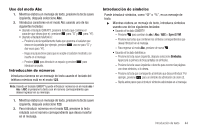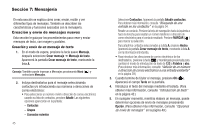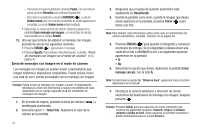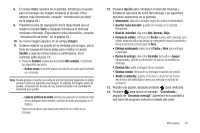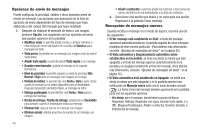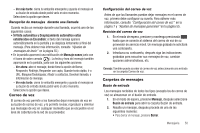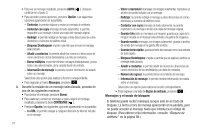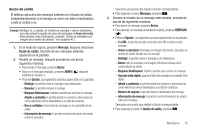Samsung SCH-U450 User Manual (user Manual) (ver.f3) (Spanish) - Page 50
Crear mensaje con imagen, Sonido, ENVIAR, Opción, Desactivado, Tomar, Crear, mensaje con pix
 |
View all Samsung SCH-U450 manuals
Add to My Manuals
Save this manual to your list of manuals |
Page 50 highlights
- Para poner en pausa la grabación, presione Pausa. Con una nota en pausa, presione Ranudar para continuar la grabación. - Para detener la grabación, presione GUARDAR ( ). La opción Grabar nuevo junto con una lista de archivos de sonido aparecerá en la pantalla. La opción Grabar nuevo estará resaltada. • Seleccione su nuevo archivo de sonido. Volverá a aparecer la pantalla Crear mensaje con imagen, con el archivo de sonido seleccionado en el campo Sonido. 12. Una vez que termine de elaborar el mensaje con imagen, proceda de una de las siguientes maneras: • Presione ENVIAR ( ) para enviar el mensaje. • Presione Opción. Para obtener más información, consulte "Envío de mensajes con imagen en el modo de cámara" en la página 47. Envío de mensajes con imagen en el modo de cámara Los mensajes con imagen se pueden enviar a destinatarios que tengan teléfonos o dispositivos compatibles. Puede incluso incluir una nota de voz o sonido precargado con un mensaje con imagen. Consejo: Puede enviar un mensaje con imagen a hasta 10 destinatarios. Introduzca la dirección electrónica o número de teléfono de cada destinatario en un campo separado de A del compositor de mensajes con imagen. 1. En el modo de espera, presione la tecla de cámara ( ) y manténgala presionada. 2. Seleccione opción 1 - Tomar foto. Aparecerá el visor de la cámara en la pantalla. 47 3. Asegúrese que el ajuste de Guardar automático está establecido en Desactivado. 4. Usando la pantalla como visor, cuando la imagen que desea enviar aparezca en la pantalla, presione Tomar ( ) para tomar una foto. Nota: Para obtener más información sobre cómo usar la característica de cámara del teléfono, consulte "Cámara" en la página 59. 5. Presione ENVIAR ( ) para guardar la fotografía y comenzar el proceso de entrega. Se le preguntará si desea enviar una copia de la foto a AlltelMyPics.net. Las siguientes opciones aparecerán en la pantalla: • Sí • No 6. Seleccione la opción que desee. Aparecerá la pantalla Crear mensaje con pix, con la lista A: . Nota: Si selecciona la opción Sí, "Álbum en línea" aparecerá como el primer destinatario en la lista A: . 7. Introduzca el número telefónico o dirección de correo electrónico del destinatario del mensaje con imagen, después presione . Consejo: Presione Añadir para que aparezca un menú emergente que contiene las siguientes opciones: Contacto, Grupos y Llamadas recientes y Albúm en línea. Estas opciones le permiten encontrar y añadir destinatarios para el campo Enviar a: .